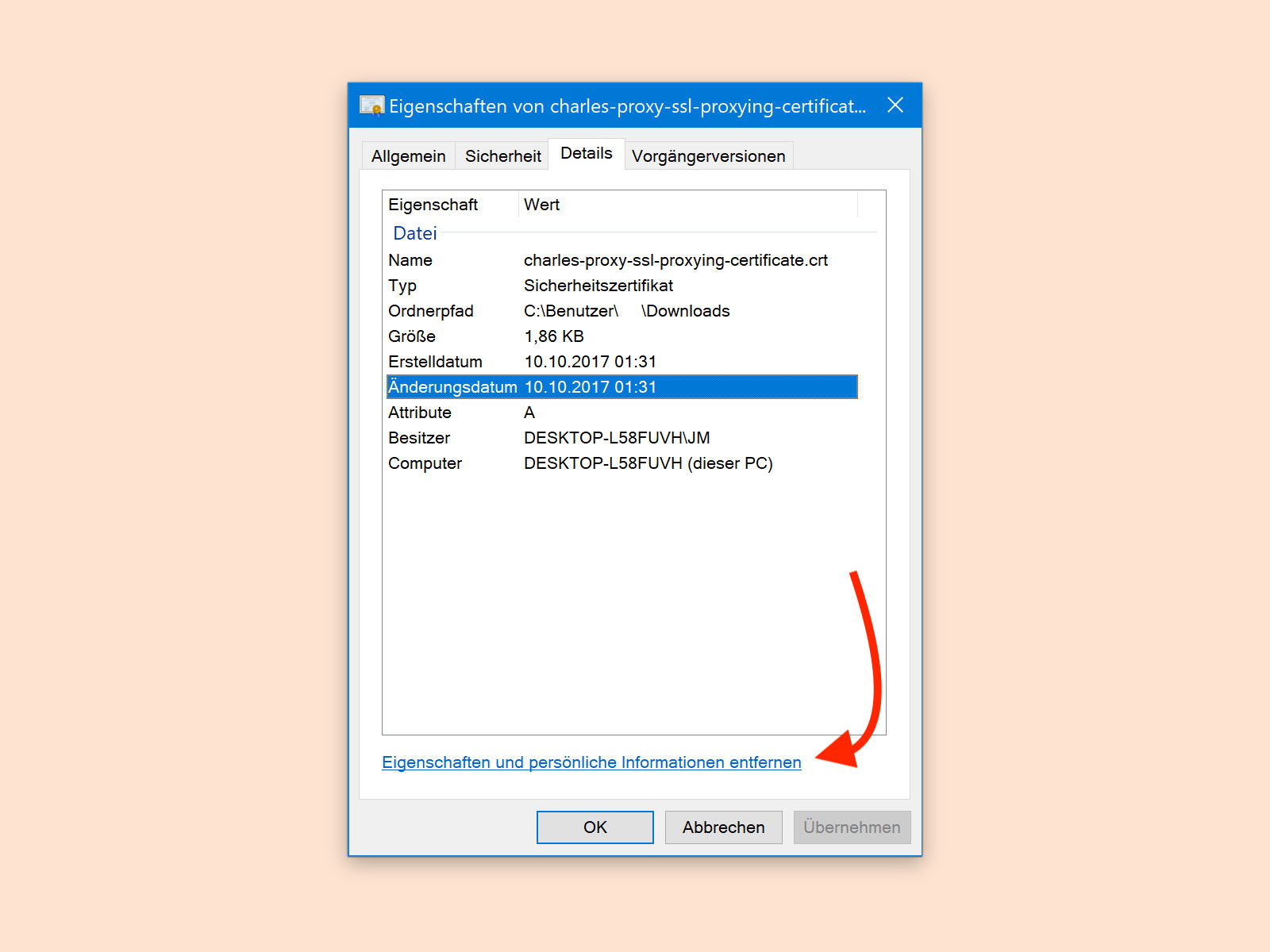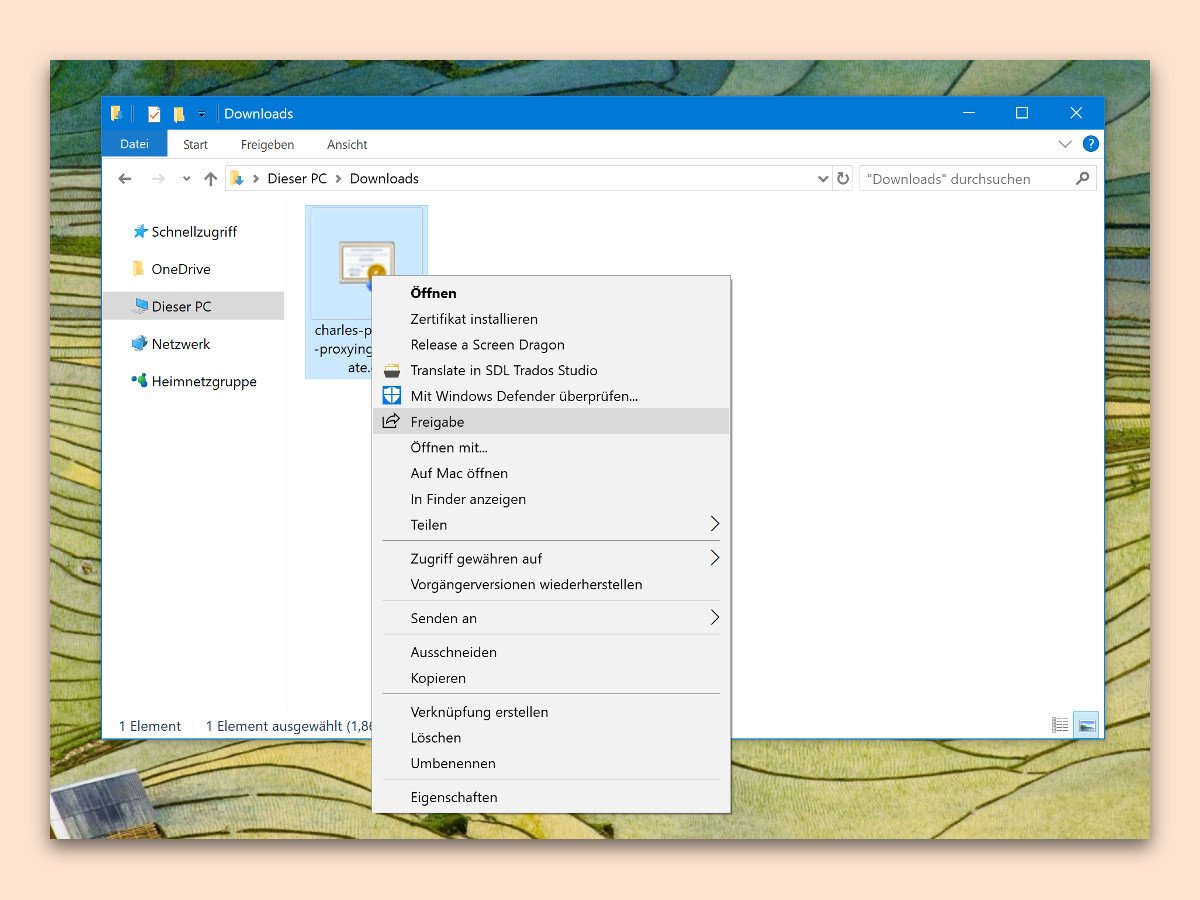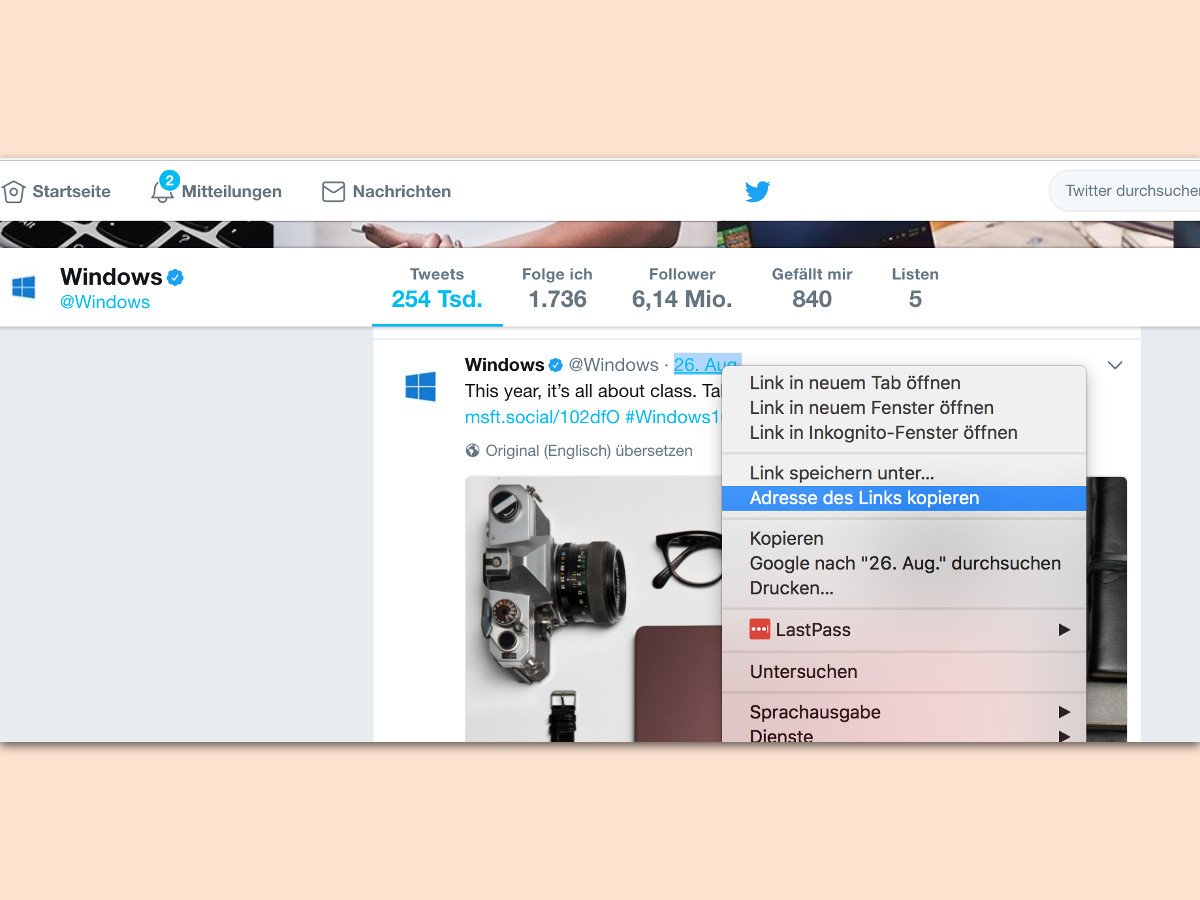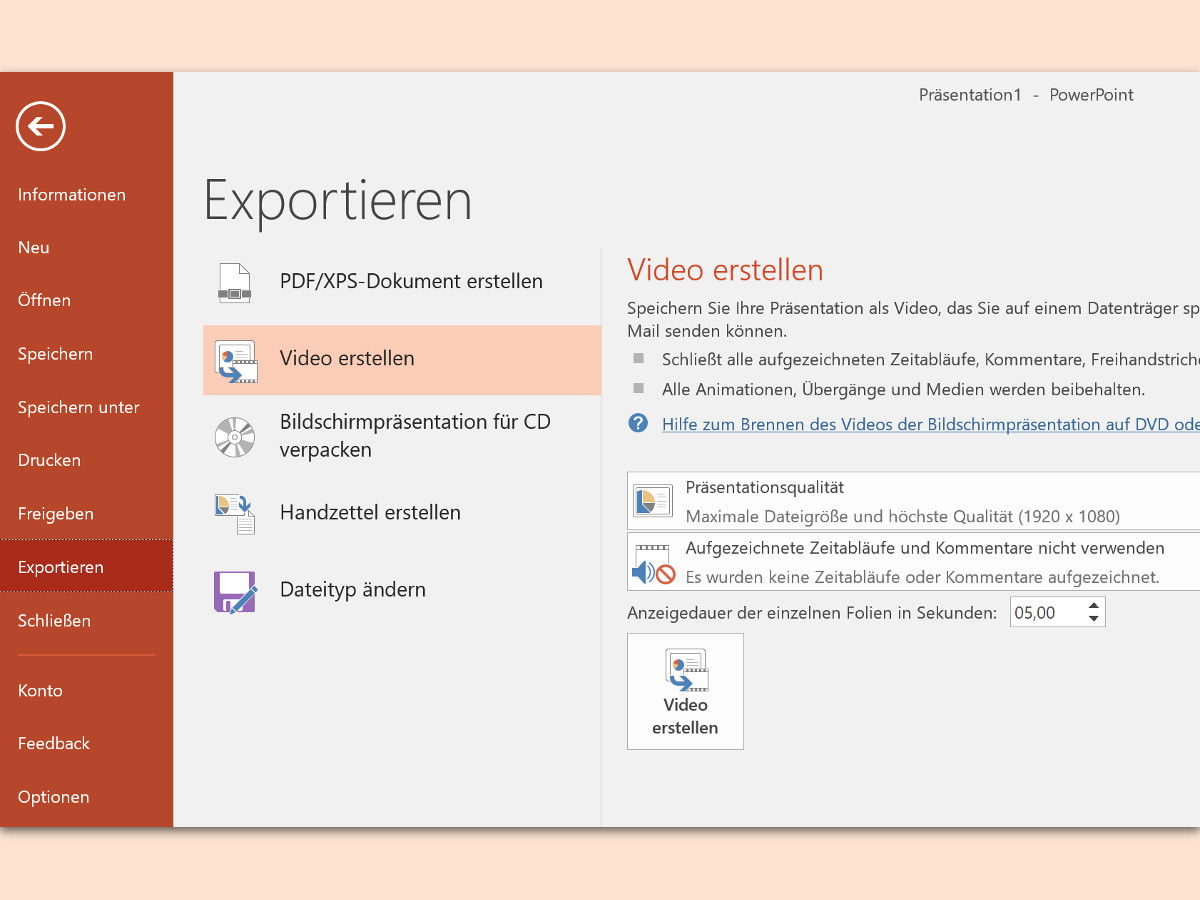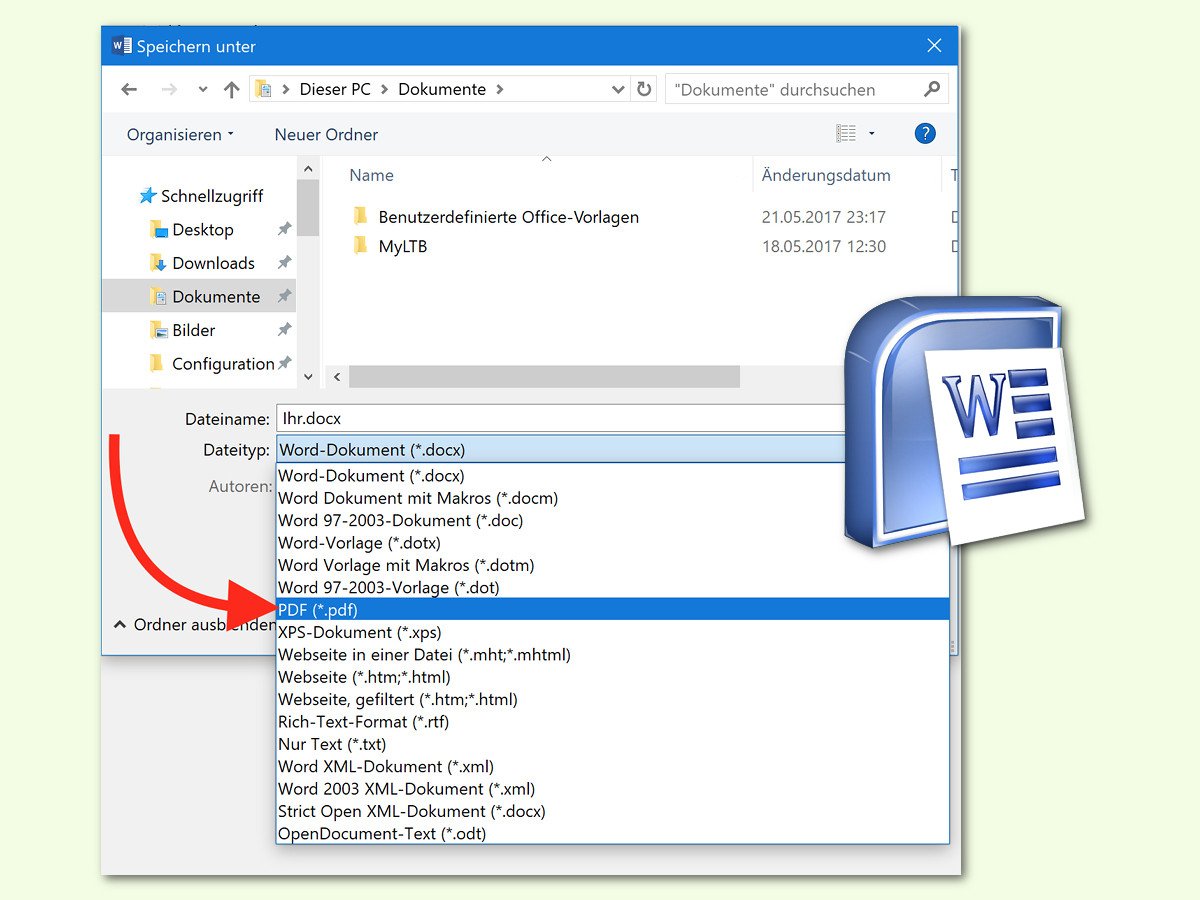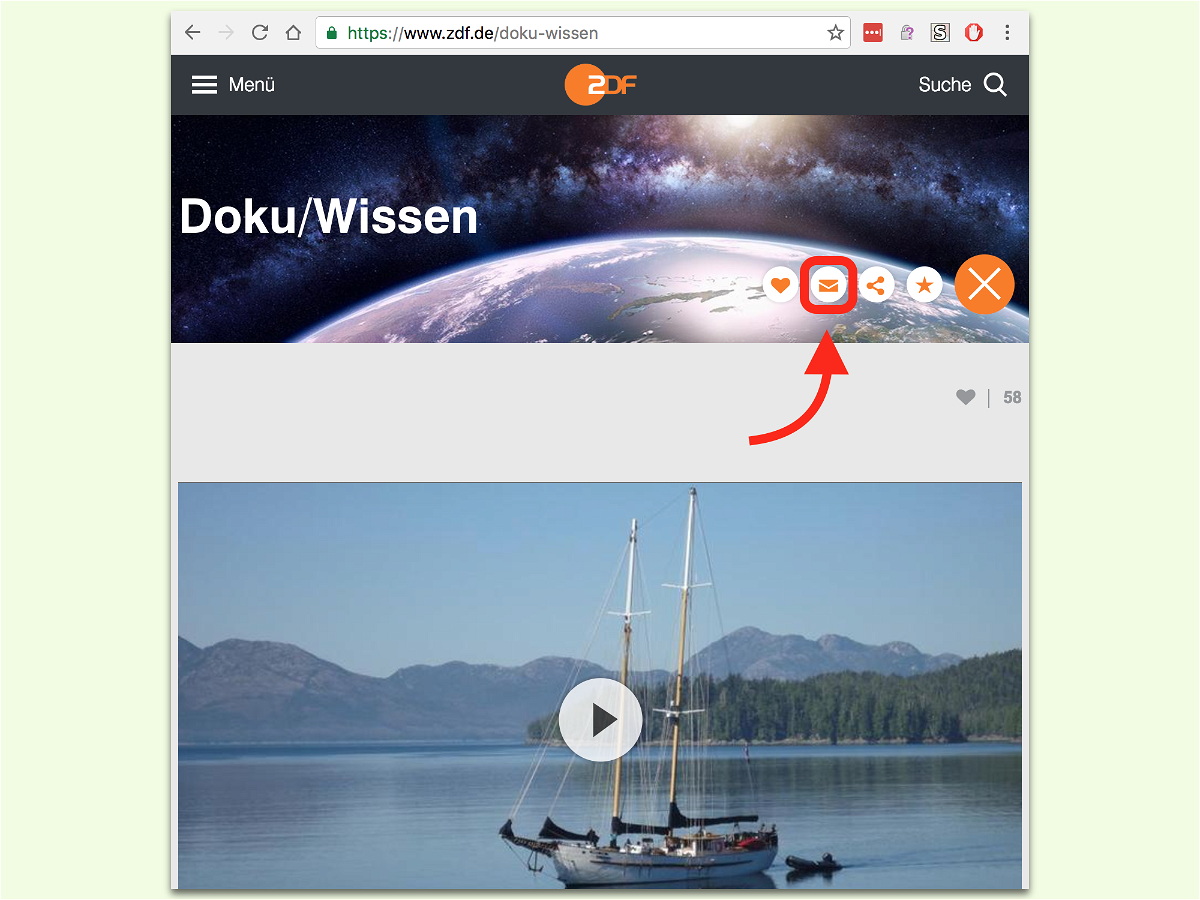16.07.2018 | Internet
Hat man in der Karten-App von macOS oder iOS einen Standort gefunden, kann man ihn nicht nur per eMail oder Nachricht an andere senden, sondern auch direkt in Google Maps übernehmen. Das geht allerdings nur mit einem Trick.
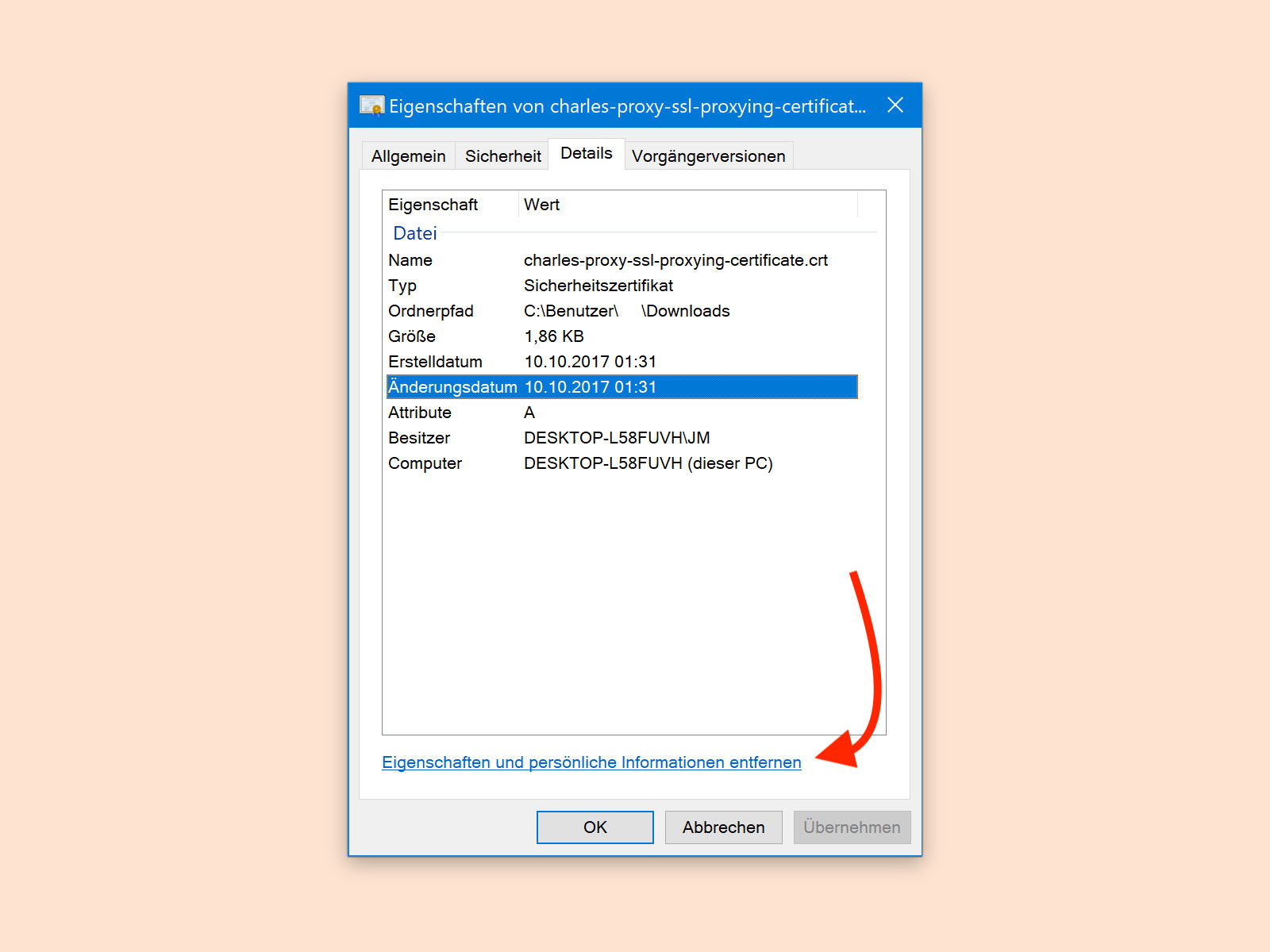
17.01.2018 | Windows
Dateien, die man erstellt, aus dem Internet geladen und/oder verändert hat, enthalten persönliche Daten des Benutzers. Sie werden von dem Programm eingefügt, mit dem die Dateien geöffnet bzw. bearbeitet wurden. In Windows 10 lassen sich solche persönlichen Informationen entfernen, bevor die Datei weitergegeben wird.

09.11.2017 | Office
Mit PowerPoint lassen sich unterschiedliche Medien zu Präsentationen hinzufügen. Mit jedem neuen Bild oder Audio steigt aber auch die Größe der Datei. Dann lässt sie sich schlechter verschicken. Welche Folie am meisten Platz belegt, lässt sich mit wenigen Klicks ermitteln.
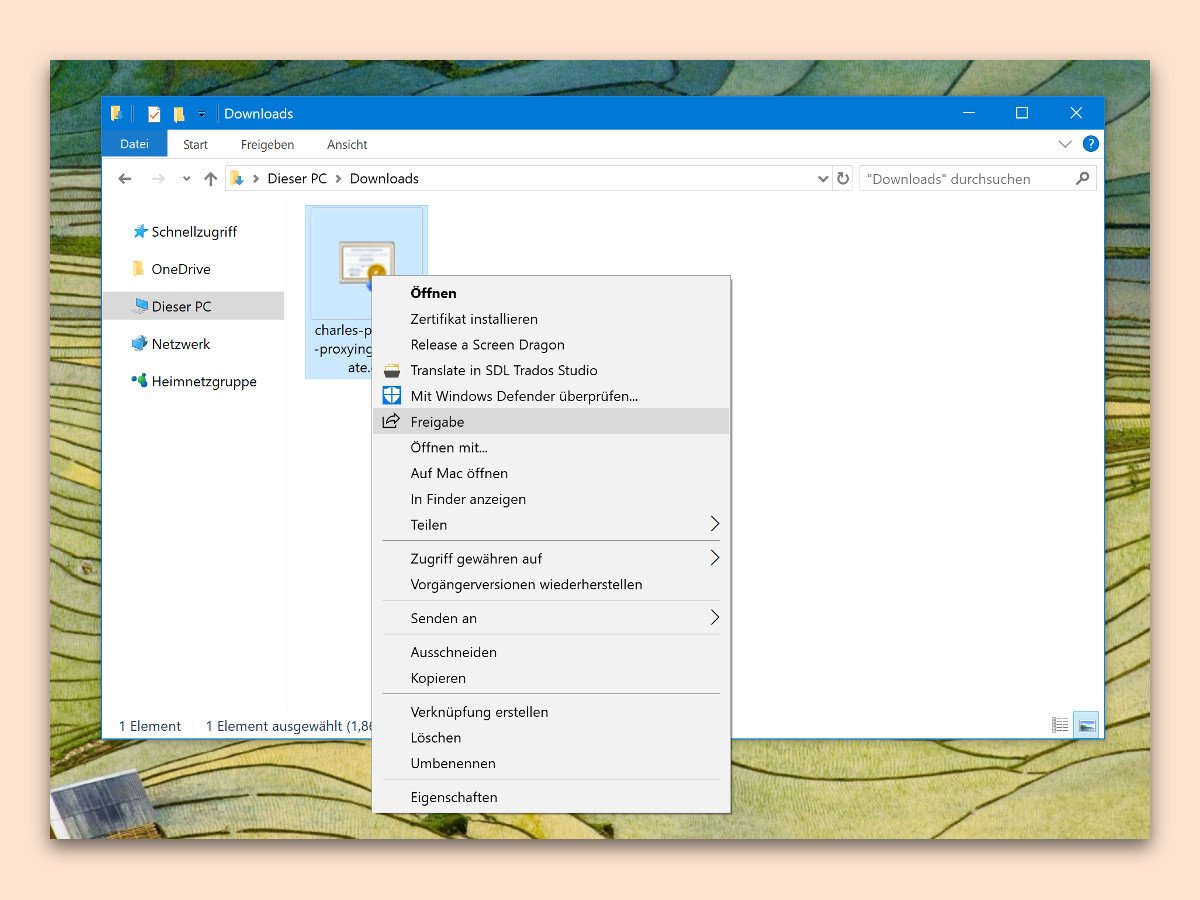
30.10.2017 | Windows
Seit Windows 8 lassen sich Dateien direkt über eine ins System integrierte Funktion für andere freigeben. Und seit dem Creators Update von Windows 10 ist dies direkt über das Kontextmenü erledigen. Wer nichts teilen will, wirft den Eintrag einfach aus dem Menü.
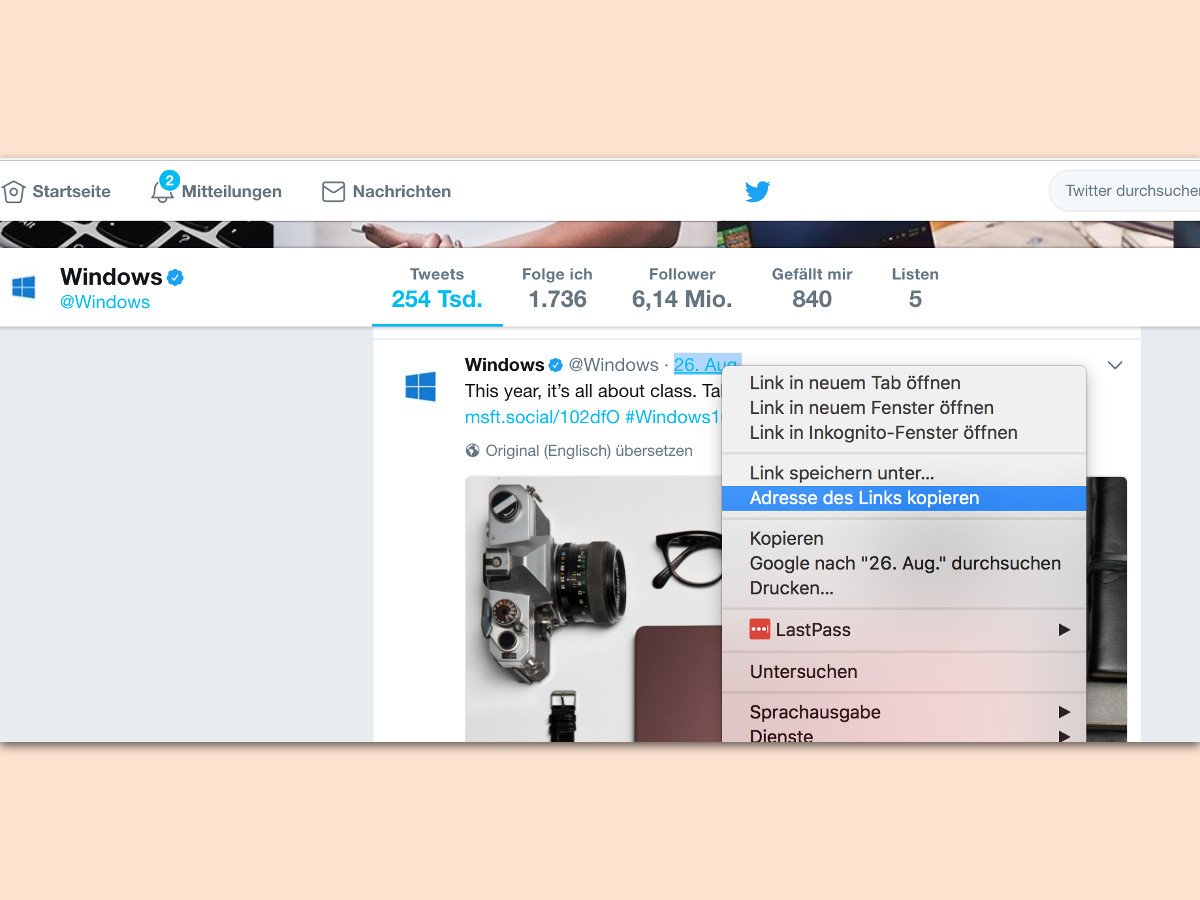
30.08.2017 | Social Networks
Hat man auf Twitter etwas Interessantes gefunden, kann man es entweder mit einem Zitat an jemand anderen weitergeben. Oder auch per eMail: Dazu wird der Link zu dem jeweiligen Tweet benötigt. Der lässt sich schnell kopieren.
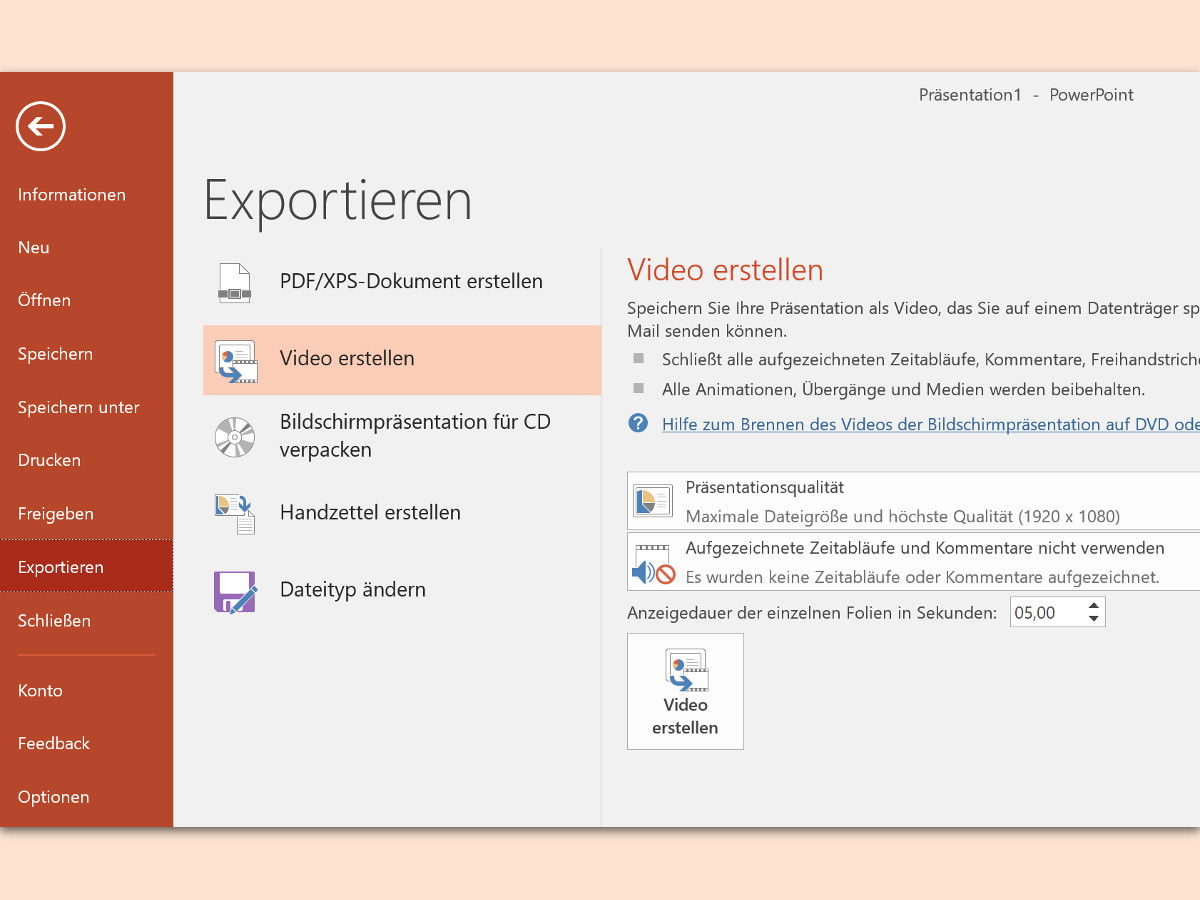
28.08.2017 | Office
Wer eine Präsentation in PowerPoint erstellt hat, kann sie nicht nur an Freunde weitergeben, sondern sogar als Video archivieren. Dann kann sie auch von Nutzern geöffnet werden, die kein PowerPoint haben.
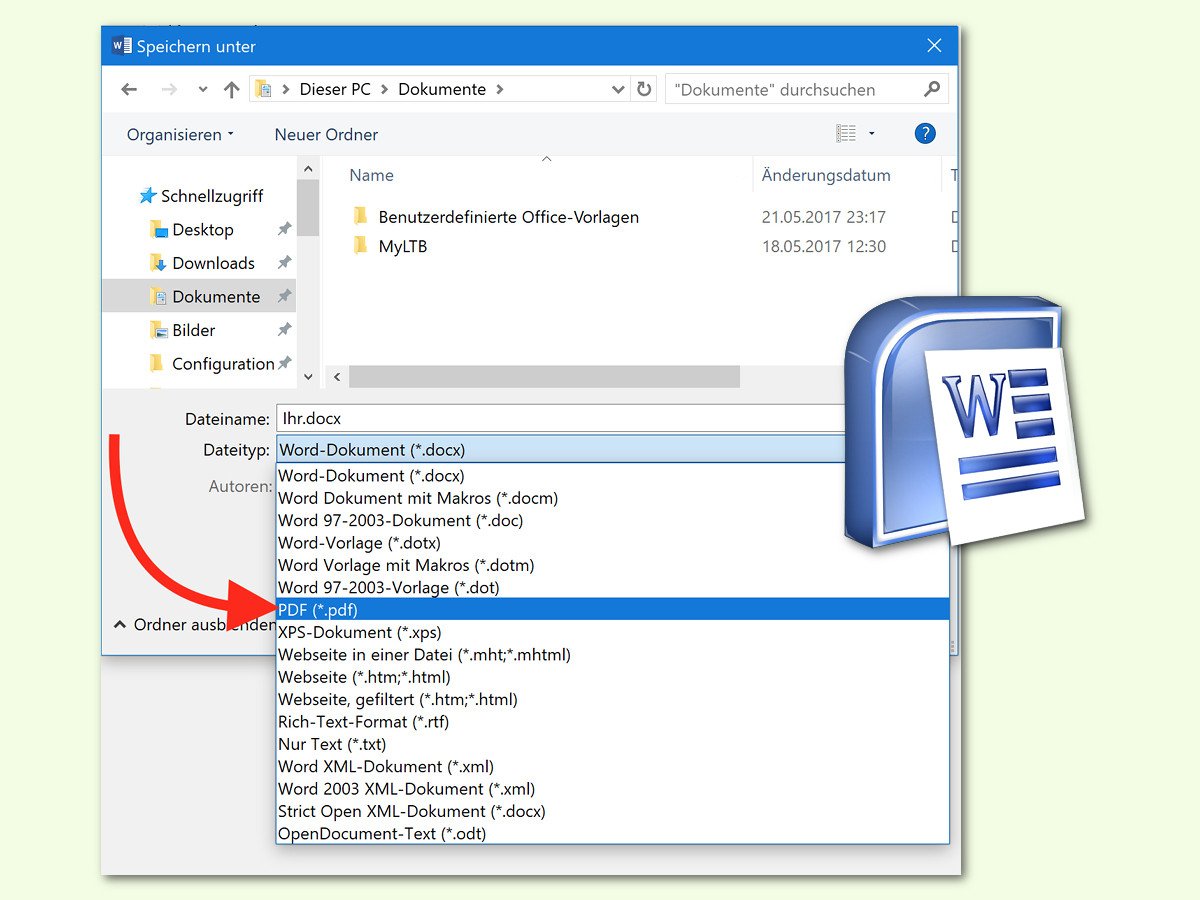
21.05.2017 | Office
Wird ein Word-Dokument als Datei an jemand anderen weitergegeben, etwa per eMail oder als OneDrive-Link, treten beim Empfänger eventuell Probleme bei der Darstellung und beim Ausdrucken auf. Dagegen lässt sich etwas unternehmen.
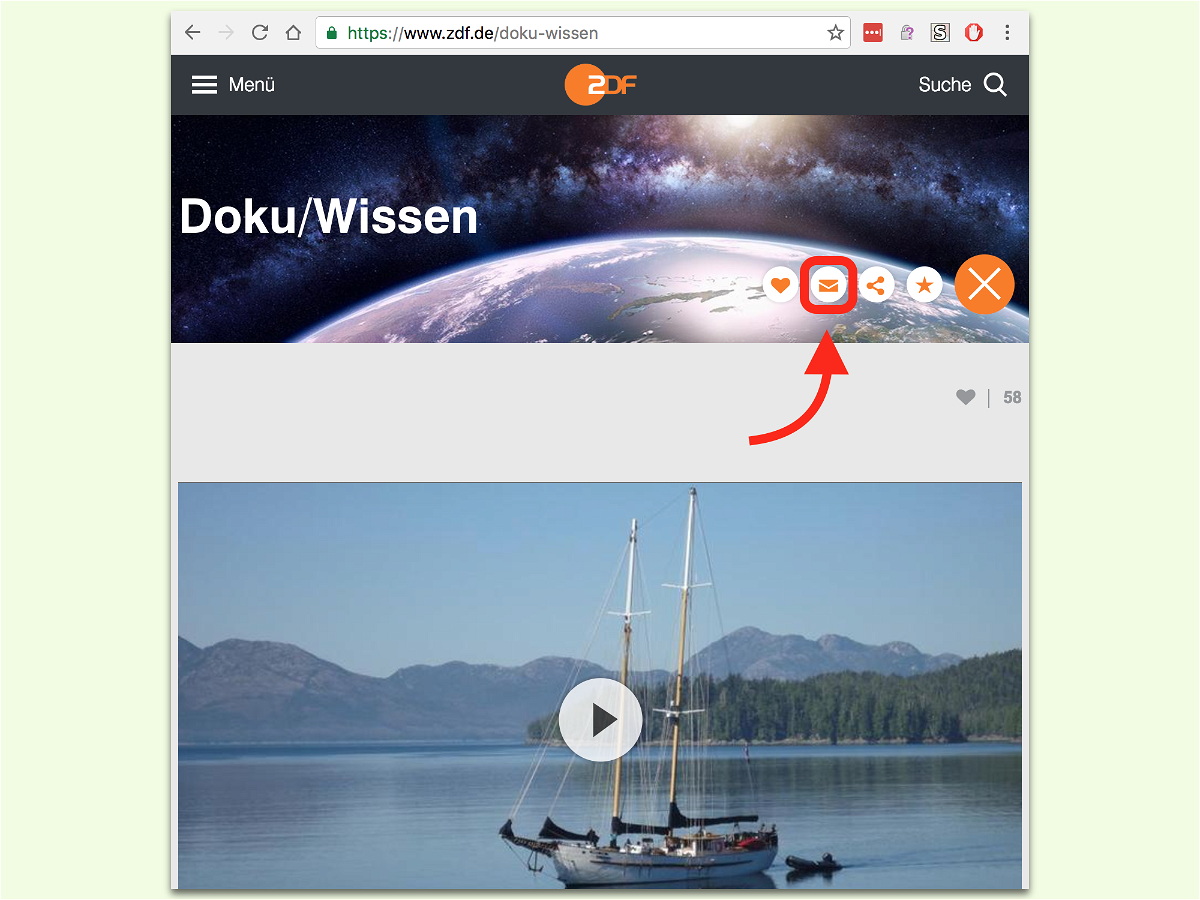
26.11.2016 | Tipps
Über die ZDF-Website lassen sich beliebige Sendungen, die einem gefallen haben, für andere teilen. So kann schnell ein Link auf eine bestimmte Sendung oder Sende-Reihe weitergegeben werden.